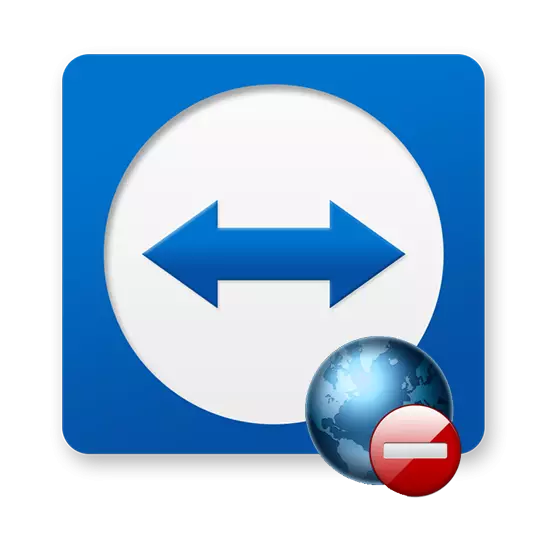
TeamVieweri programmi vead ei ole haruldased, eriti tema viimased versioonid. Kasutajad hakkasid kaebama, et näiteks ei ole võimalik luua ühendust. Selle põhjused võivad olla mass. Püüame peamise välja mõelda.
Põhjus 1: programmi aegunud versioon
Mõned kasutajad märkasid, et viga serveriga ühendamise puudumisega ja see võib toimuda, kui programmi vana versioon on paigaldatud. Sellisel juhul peate seda tegema:- Me kustutame vana versiooni.
- Me loome programmi uue versiooni.
- Kontrollima. Ühendusega seotud vead peavad kaovad.
Põhjus 2: Brandwaueri lukk
Teine tavaline põhjus on Windowsi tulemüüri internetiühenduse blokeerimine. Probleem on lahendatud järgmiselt:
- Windowsi otsimisel leiame "tulemüüri".
- Ava see.
- Oleme huvitatud "Windowsi tulemüüri rakendamisega või komponendiga suhtlemise resolutsiooniga".
- Avaneb aknas, peate leidma TeamViewer ja installige märkeruudud nagu ekraanipildi.
- Jääb klõpsata "OK" ja see ongi.
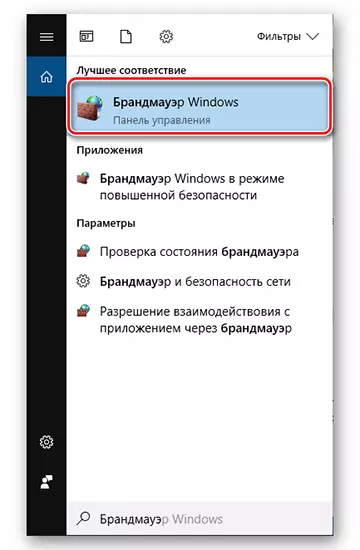

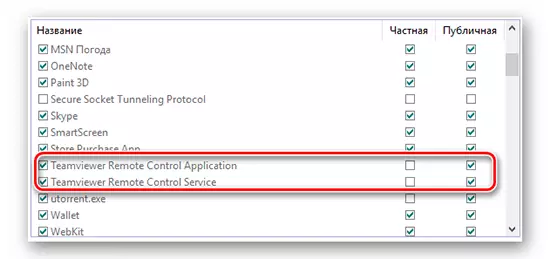
Põhjus 3: Interneti-ühenduse ei ole
Teise võimalusena võib partneriga ühendus olla interneti puudumise tõttu võimatu. Selle kontrollimiseks:
- Aluspaneelil klõpsa Interneti-ühenduse ikoonil.
- Kontrollige, kas arvuti on Interneti ühendatud või mitte.
- Kui hetkel ei ole internetiühendust, peate pakkuja poole pöörduma ja selgitama põhjuse või ootama. Isegi kui valik, võite proovida ruuteri taaskäivitada.

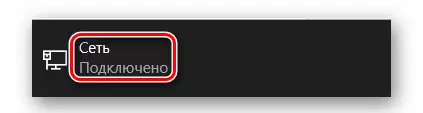
Põhjus 4: Tehniline töö
Võib-olla praegu on programmi serverite tehniline töö. Seda leiate ametliku veebisaidi külastamisega. Kui jah, siis peaksite proovima hiljem ühendust teha.Põhjus 5: Vale programmi töö
Sageli juhtub, et arusaamatutel põhjustel lõpetab programm tööle, nagu see peaks. Sel juhul aitavad alles uuesti installimine:
- Me kustutame programmi.
- Allalaadimine ametlikust saidist ja installida uuesti.
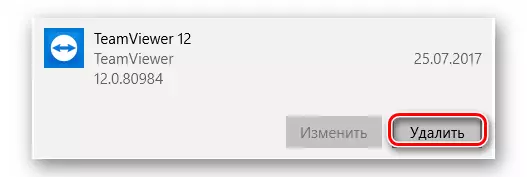
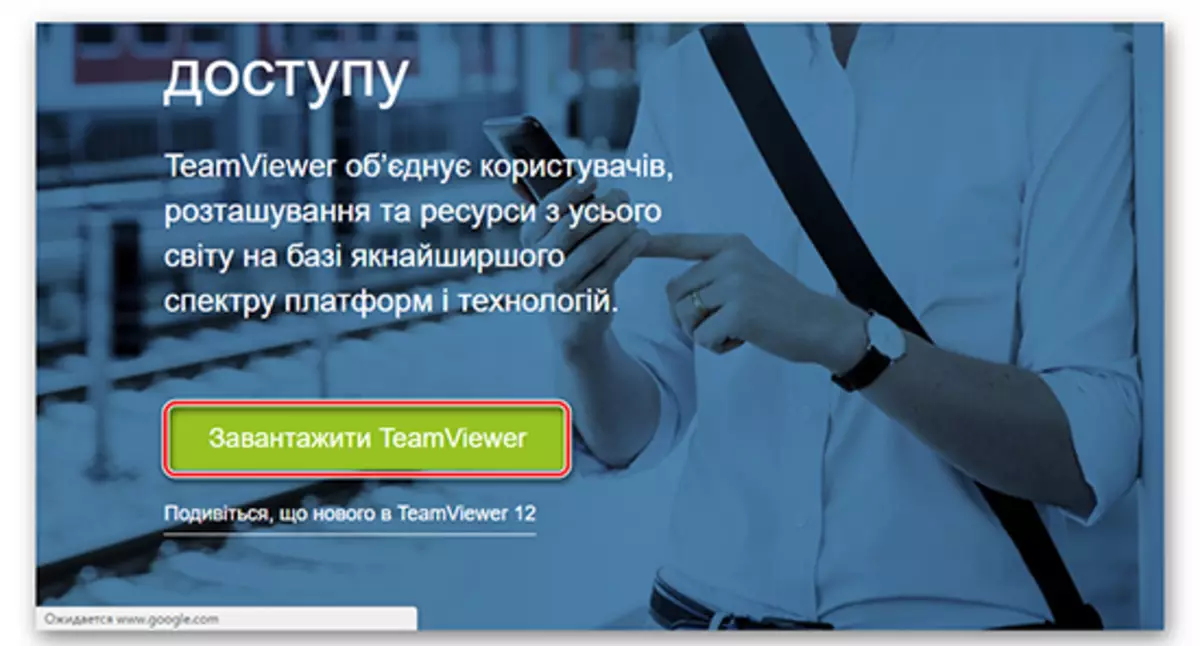
Lisaks: Pärast eemaldamist on äärmiselt soovitav puhastada registrit TeamViewerilt jäänud dokumentidest. Selleks leiate palju CCleaneri programme ja teisi.
Järeldus
Nüüd sa tead, kuidas toime tulla probleemiga ühendamise TeamViewer. Ärge unustage esimest asja, et kõigepealt kontrollida ühendust Internetiga ja seejärel patu programmile.
